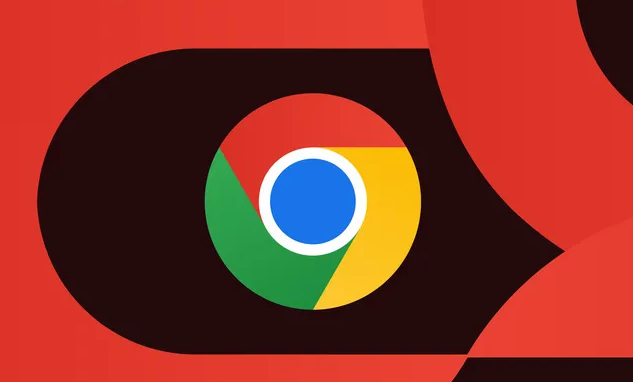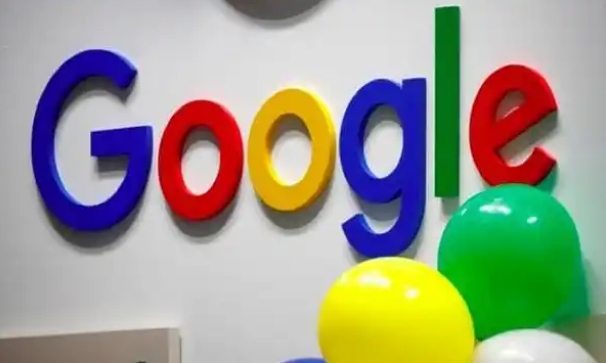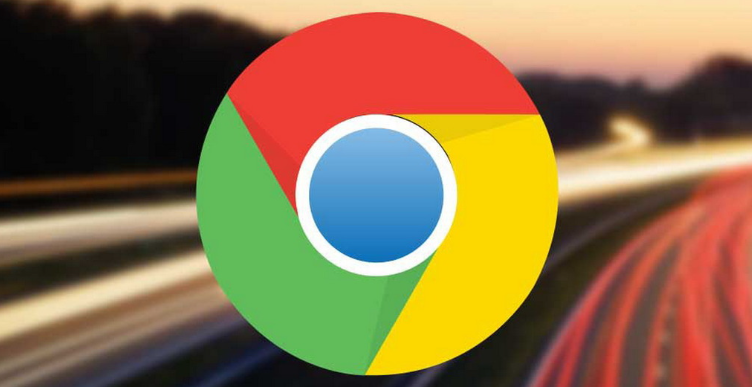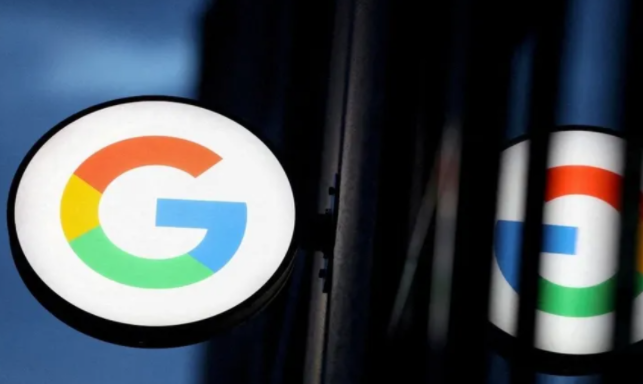以下是谷歌浏览器网页字体大小调整与显示优化技巧:
1. 通过浏览器设置调整字体大小:打开Chrome浏览器,点击右上角的菜单按钮(三个竖点),选择“设置”。在设置页面中,向下滚动到“外观”部分,找到“字体大小”选项,点击进入后,可以选择“最小”“小”“中”“大”或“最大”字体大小。选择适合的字体大小后,页面上的文字会立即变大或变小,方便不同需求的用户。
2. 使用快捷键快速调整字体大小:按住键盘上的“Ctrl”键(在Mac上是“Command”键),然后按“+”键,可以逐步放大网页字体;按“Ctrl”键(在Mac上是“Command”键)的同时按“-”键,可以逐步缩小网页字体;按“Ctrl”键(在Mac上是“Command”键)的同时按“0”键,可以恢复到浏览器的默认字体大小。
3. 自定义网页字体样式:安装字体扩展插件,如“Custom Fonts for Chrome”。安装完成后,可以在插件设置中选择喜欢的字体样式,并将其应用到所有或特定的网站上。
4. 调整页面缩放比例:若觉网页整体布局过密或过疏,可通过点击浏览器右上角的缩放按钮,放大或缩小页面。也能使用快捷键Ctrl + 加号(Windows)或Command + 加号(Mac)放大,Ctrl + 减号(Windows)或Command + 减号(Mac)缩小,还可按Ctrl + 0(Windows)或Command + 0(Mac)恢复默认缩放。
5. 启用阅读模式:遇到文字繁多、排版杂乱的页面时,可开启阅读模式简化布局。点击地址栏右侧的“更多”图标,选“打开阅读模式”,页面即以简洁格式呈现,减少干扰,助您专注内容。
6. 调整色彩对比度:在“设置 - 外观”里,“强制使用高对比度模式”选项可激活。此模式将网页颜色改为高对比度方案,使文字与背景色对比更鲜明,对视力不佳或在光线不佳环境浏览者友好。
7. 清除缓存与Cookie:网页显示异常时,可能是缓存或Cookie问题。在“设置”中选“隐私和安全”,点击“清除浏览数据”,勾选“缓存的图片和文件”“Cookie及其他网站数据”,再点击“清除数据”,之后重新加载网页,看显示是否改善。
8. 更新浏览器版本:旧版Chrome可能存在兼容性与功能局限。点击浏览器右上角菜单,选“帮助”>“关于Google Chrome”,若有更新会提示,按指引操作即可完成更新,新功能与修复的Bug或可优化网页显示。
9. 禁用不必要扩展程序:部分扩展程序可能干扰网页正常显示。点击浏览器右上角菜单,选“更多工具”>“扩展程序”,禁用那些非必需或可疑的扩展,然后刷新网页查看效果。